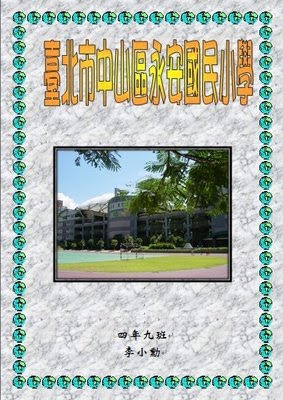資訊課進度-資訊安全線上測驗活動
資訊安全線上測驗活動(97.12.1~12.31)
校園資訊安全悠遊網-挑戰資安防護學園http://cissnet.edu.tw/safely/
挑戰分級 3、5、7 :依年級不同挑戰你悠遊網際網路的安全指數
【活動時程】自99年10月25日起至99年11月30日止
【參加對象】國中小學在學學生,3(三、四年級)、5(五、六年級)、7(七、八、九年級)
【抽獎辦法】
1.活動結束後,於99年12月03日公告參加者與班級名單(包含資安魔法卡序號與參加者名字與班級)。
2.預計99年12月07日進行公開抽獎儀式,採電腦抽獎方式,每位參加者只能獲得一種獎項,並邀請教育部長官現場蒞臨,以昭公信,並於抽獎結束後在本活動相關單位網站公布得獎名單。
3.各年級資安魔法卡累積排名前20名的班級,即獲得「資安魔法老師獎」的抽獎資格,將抽出3個班級並頒發「資安魔法老師獎」。 (註:資安魔法老師獎將以「班級」為單位頒發獎項。)
【公布方式】
99年12月08日在活動網站上公告得獎名單,並用電話通知頭獎、貳獎、普獎之中獎人班級導師,透過學校確認得獎者身分,身分確認無誤後,隨即依得獎者參加線上測驗活動時留下的學校與班級,寄出活動獎項至各學校。
【活動獎項】
三個組別3(三、四年級)、5(五、六年級)、7(七、八、九年級),每組皆可獲得獎項。
獎項規劃如下:
組別 獎項 名額 獎勵
頭獎 3台 (各組1台,3組共3台) 華碩EeePC
貳獎 60個 (各組20個, 3組共60個) icash(三款資安魔法動物)
普獎 180份 (各組60名,3組共180名) 金石堂禮券200元
資安魔法老師獎 9份 (各組3名,3組共9名) 禮券1000、2000與3000元